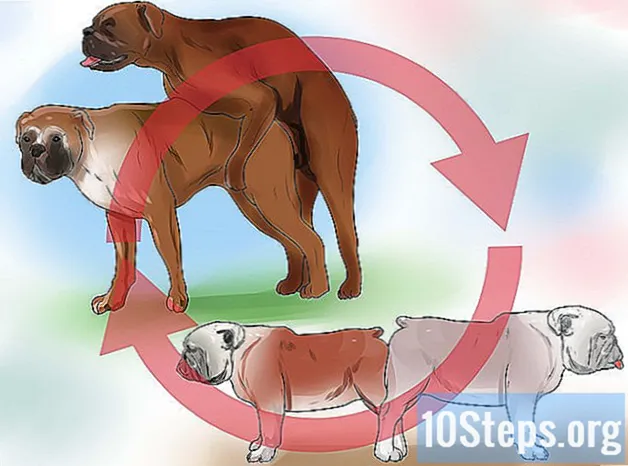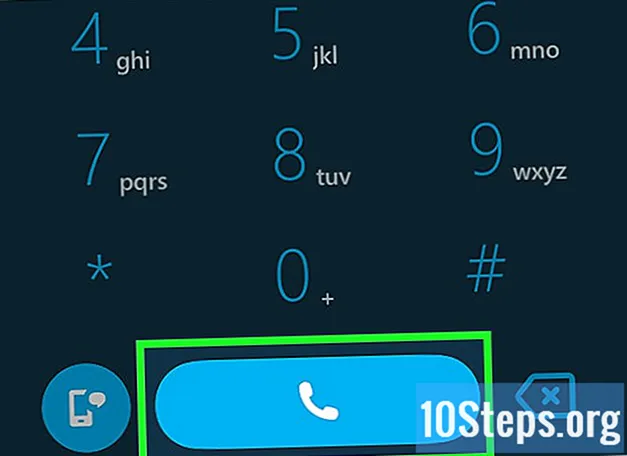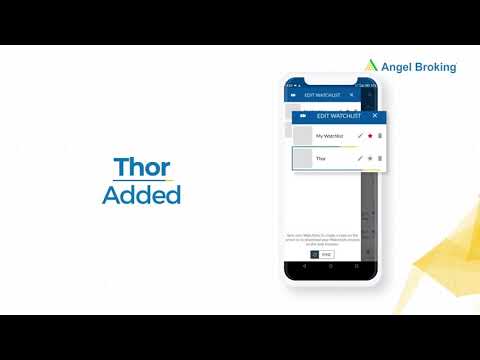
உள்ளடக்கம்
இந்த கட்டுரையில், உங்கள் பிராந்தியத்திற்காக தடைசெய்யப்பட்ட தளங்களை எவ்வாறு அணுகுவது என்பதை நீங்கள் கற்றுக் கொள்வீர்கள் (எடுத்துக்காட்டாக, நாடு வாரியாக YouTube வீடியோ கட்டுப்பாடுகள்) அல்லது ஒரு குறிப்பிட்ட இடத்தில் உள்ள கணினியில் (வேலை அல்லது கல்லூரி, எடுத்துக்காட்டாக).
படிகள்
5 இன் முறை 1: பொது முறைகளைப் பயன்படுத்துதல்
இந்த “தந்திரங்கள்” எப்போது செயல்படும் என்பதைப் புரிந்து கொள்ளுங்கள். உங்கள் கணினிக்காக வலைத்தளம் குறிப்பாகத் தடைசெய்யப்பட்டால், முகவரியின் மொபைல் பதிப்பு, ஐபி முகவரி அல்லது கூகிள் மொழிபெயர்ப்பின் மூலமாகவும் அதை அணுகலாம். இருப்பினும், இணைய இணைப்பால் அவை தடுக்கப்படும்போது, நீங்கள் ஒரு VPN ஐப் பயன்படுத்த வேண்டும்.
- கட்டுப்படுத்தப்பட்ட கணினிகளில் (எடுத்துக்காட்டாக, நூலகம், கல்லூரி அல்லது வேலையிலிருந்து) நிறுவ அல்லது கண்காணிக்க VPN கள் சிக்கலானதாக இருக்கும். இருப்பினும், உங்கள் சொந்த கணினியைப் பயன்படுத்தும் போது, உங்கள் சொந்த வயர்லெஸ் நெட்வொர்க்குடன் இணைக்கப்படும்போது அவற்றைப் பயன்படுத்த முடியும்.

தளத்தின் மொபைல் பதிப்பைப் பயன்படுத்த முயற்சிக்கவும். பேஸ்புக் மற்றும் யூடியூப் போன்ற பல முகவரிகளில் மொபைல் சாதனங்களுக்கான பக்கங்கள் உள்ளன; "மீ" என தட்டச்சு செய்க. "www." மற்றும் தளத்தின் பெயர். வலைத்தளங்களுக்கான அணுகலை கட்டுப்படுத்தும் நோக்கத்திற்காக பல்வேறு கருவிகள் மொபைல் பக்கங்களைத் தடுக்காது.- எடுத்துக்காட்டாக: பேஸ்புக் மொபைல் வலைத்தளத்தை உள்ளிட, உலாவியில் "https://www.m.facebook.com/" என தட்டச்சு செய்க.

வலைத்தளத்தின் ஐபி முகவரியை சாதாரண முகவரிக்கு பதிலாக தேடுங்கள். அறியப்பட்ட எந்தவொரு இயக்க முறைமையிலும் ஐபி முகவரியை முழுமையாக எண்ணாகக் காணலாம். பின்னர், உலாவியின் URL புலத்தில் ஐபி முகவரியை உள்ளிடவும், இது வழக்கமான முகவரி போல ("https://www.google.com/" போன்றவை).- இது எல்லா வலைப்பக்கங்களுக்கும் வேலை செய்யாது; சில சேவைகள் ஐபியை மறைக்கின்றன, மற்றவர்கள் பல முகவரிகளைப் பயன்படுத்துகின்றன, அவை எப்போதும் நம்பகமானவை அல்ல.
- தளங்கள் தடைசெய்யப்பட்ட கணினியில் கட்டளை வரியில் (விண்டோஸ்) அல்லது டெர்மினல் (மேக்) அணுகல் உங்களிடம் இல்லையென்றால், ஐபி முகவரியைக் கண்டுபிடிக்க உங்கள் இயந்திரம் அல்லது கட்டுப்பாடற்ற பிணையத்தைப் பயன்படுத்தலாம். பின்னர், அதை பூட்டுடன் கணினியில் செருகவும்.

வலைத்தள முகவரியை மறைக்க Google மொழிபெயர்ப்பைப் பயன்படுத்தவும். இது எப்போதும் இயங்காத ஒரு முறை, ஆனால் இது ப்ராக்ஸி அல்லது போர்ட்டபிள் உலாவியைப் பயன்படுத்துவதற்கான எளிய மாற்றாகும்:- உலாவி மூலம் கருவியின் வலைத்தளத்தை அணுகவும்.
- வலைத்தள முகவரியை இடதுபுறத்தில் உள்ள உரை பெட்டியில் உள்ளிடவும்.
- எந்தவொரு மொழியையும் தேர்ந்தெடுக்கவும், அது வலைத்தளத்தைப் போலவே இல்லாத வரை, வலதுபுறத்தில் உள்ள துறையில்.
- வலதுபுறத்தில் உள்ள வலைத்தள இணைப்பைக் கிளிக் செய்க.
- முகவரி தானாக ஏற்றப்படாவிட்டால், திரையின் இடது பக்கத்தில் உள்ள "செல்ல" என்பதைக் கிளிக் செய்க.
- விருப்பம் தோன்றினால் "மொழிபெயர்ப்பு" என்பதைத் தேர்வுசெய்க.
- தளத்தை உலாவுக.
காப்பகப்படுத்தப்பட்ட பக்கங்களை உலாவ வேபேக் இயந்திர வலைத்தளத்தைப் பயன்படுத்தவும். இந்த முகவரியில், முகவரியை உள்ளிடாமல், வலைத்தளங்களின் பழைய பக்கங்களை உலாவ முடியும். உங்கள் பேஸ்புக் ஊட்டத்தைப் பார்ப்பதற்கு இந்த நுட்பம் இயங்காது, எடுத்துக்காட்டாக, தடுக்கப்பட்ட தேடல் ஆதாரங்களை பகுப்பாய்வு செய்வதற்கு இது பயனுள்ளதாக இருக்கும்.
- உலாவியில் வேபேக் இயந்திரத்தை அணுகவும்.
- உரை புலத்தில் விரும்பிய வலைத்தளத்தின் முகவரியை உள்ளிடவும் (பக்கத்தின் மேல்).
- “BROWSE HISTORY” ஐக் கிளிக் செய்க.
- காலெண்டரில் ஒரு நாளைத் தேர்ந்தெடுக்கவும்.
- முடிவுகளைப் பார்க்கவும்.
VPN ஐப் பயன்படுத்தவும் உங்கள் தனிப்பட்ட கணினியில். VPN கள் (மெய்நிகர் தனியார் நெட்வொர்க்குகள் அல்லது மெய்நிகர் தனியார் நெட்வொர்க்குகள்) என்பது பயனரின் சந்தாவிலிருந்து செயல்படும் சேவைகள், பல்வேறு நாடுகளில் அல்லது பிராந்தியங்களில் உள்ள பல்வேறு சேவையகங்கள் மூலம் இணைய போக்குவரத்தை திருப்பி விடுகிறது. இந்த வழியில், உங்கள் இணைய செயல்பாடு அதைக் கண்காணிக்கும் எந்தவொரு பயனரிடமிருந்தும் மறைக்கப்பட்டு, வலைத்தளங்களை அணுகவும், உங்கள் பகுதியில் தடைசெய்யப்பட்ட சேவைகளைப் பயன்படுத்தவும் உங்களை அனுமதிக்கிறது.
- பெரும்பாலான VPN கள் சந்தா அடிப்படையில் செயல்படுகின்றன. இன்னும், ஹாட்ஸ்பாட் ஷீல்ட் போன்ற சில இலவச பதிப்புகளைக் கொண்டுள்ளன.
- VPN மறைக்கப்படுவதற்கு, அது ஆன்லைனில் இருக்கும்போதெல்லாம் இயக்கப்பட வேண்டும்.
5 இன் முறை 2: ப்ராக்ஸ்ஃப்ரீ ப்ராக்ஸியைப் பயன்படுத்துதல்
வலைத்தளத்தை அணுகவும் ப்ராக்ஸ்ஃப்ரீ உங்கள் உலாவியில்.
- இது தடுக்கப்பட்டால், HideMe ஐப் பயன்படுத்த முயற்சிக்கவும்.
பக்கத்தின் அடிப்பகுதியில் உள்ள தேடல் பட்டியில் சொடுக்கவும் (பூட்டு ஐகானின் வலதுபுறம்).
நீங்கள் அணுக விரும்பும் வலைத்தளத்தின் முகவரியை உள்ளிடவும்.
- "சேவையக இருப்பிடம்" கீழ்தோன்றும் மெனுவைக் கிளிக் செய்து விருப்பங்களில் ஒன்றைத் தேர்ந்தெடுப்பதன் மூலம் நீங்கள் பயன்படுத்த மற்றொரு நாட்டைத் தேர்வு செய்யலாம்.
கிளிக் செய்க PROXFREE, தேடல் பட்டியின் வலதுபுறத்தில் நீல பொத்தானை அழுத்தவும். சேவை தளத்தைத் தேடும்.
- உங்கள் சொந்த ஐபி முகவரிக்கு அடுத்த இடத்திற்கு வெளியே இருக்கும் ஒரு நாட்டை நீங்கள் தேர்ந்தெடுத்திருந்தால், தயவுசெய்து பொறுமையாக இருங்கள், ஏனெனில் தேடல் முடிவுகள் தோன்றுவதற்கு சில வினாடிகள் ஆகலாம்.
தளத்தை உலாவுக. அது ஏற்றப்பட்டதும், அதை சாதாரணமாகப் பயன்படுத்த முடியும்; அவரது பக்கங்கள் வழக்கத்தை விட மிக மெதுவாக ஏற்றப்படும் என்பதை நினைவில் கொள்ளுங்கள்.
5 இன் முறை 3: ஹைட்மே ப்ராக்ஸியைப் பயன்படுத்துதல்
வலைத்தளத்தைத் திறக்கவும் என்னை மறைக்கவும் உலாவியில்.
- இது உங்கள் கணினியில் தடுக்கப்பட்டிருந்தால், ப்ராக்ஸிசைட் பயன்படுத்த முயற்சிக்கவும்.
தடுக்கப்பட்ட வலைத்தளத்தின் முகவரியை திரையின் நடுவில் உள்ள “வலை முகவரியை உள்ளிடுக” புலத்தில் உள்ளிடவும்.
- “ப்ராக்ஸி இருப்பிடம்” கீழ்தோன்றும் மெனுவைக் கிளிக் செய்வதன் மூலம் வேறு நாட்டையும் தேர்வு செய்யலாம்.
கிளிக் செய்க அநாமதேயமாக வருக, இது உரை பெட்டியின் கீழ் மஞ்சள் பொத்தானாகும். தளம் ஏற்றப்படும்.
முகவரி மூலம் உலாவுக. இது ஏற்றப்பட்டதும், நீங்கள் அதை சாதாரணமாகப் பயன்படுத்த முடியும்; அதற்குள் எந்த இணைப்பையும் அணுகும்போது, ஏற்றுதல் நேரம் இயல்பை விட மிக மெதுவாக இருக்கும் என்பதை நினைவில் கொள்ளுங்கள்.
5 இன் முறை 4: ப்ராக்ஸிசைட் பயன்படுத்துதல்
முகவரியைத் திறக்கவும் ப்ராக்ஸிசைட் இணைய உலாவியில்.
- இது உங்கள் கணினியில் தடுக்கப்பட்டால், வேறொரு சேவையைத் தேடுங்கள் அல்லது சிறிய உலாவியைப் பயன்படுத்த முயற்சிக்கவும்.
தடுக்கப்பட்ட வலைத்தளத்தின் முகவரியை பக்கத்தின் மேலே உள்ள உரை பெட்டியில் உள்ளிடவும்.
- சேவையகத்திற்கான மற்றொரு நாட்டையும் நீங்கள் தேர்வு செய்யலாம். உங்கள் விருப்பங்களைக் காண "யுஎஸ் சர்வர்" கீழ்தோன்றும் மெனுவைக் கிளிக் செய்க.
கிளிக் செய்க போ (செல்), உரை புலத்தின் வலதுபுறத்தில் ஆரஞ்சு பொத்தான். வலைத்தளம் ஏற்றத் தொடங்கும்.
தளத்தை உலாவுக. இது ஏற்றப்பட்டதும், நீங்கள் அதை சாதாரணமாகப் பயன்படுத்த முடியும்; அவரது எல்லா இணைப்புகளின் ஏற்றுதல் நேரமும் வழக்கத்தை விட மெதுவாக இருக்கும் என்பதை மறந்துவிடாதீர்கள்.
5 இன் முறை 5: ஒரு சிறிய உலாவியைப் பயன்படுத்துதல்
இந்த முறை எவ்வாறு செயல்படுகிறது என்பதைப் புரிந்து கொள்ளுங்கள். சில இணைய உலாவிகளில் உள்ளமைக்கப்பட்ட ப்ராக்ஸிகள் உள்ளன, அவை இணையத்தால் விதிக்கப்பட்ட கட்டுப்பாடுகளைத் தவிர்க்க பயனரை அனுமதிக்கின்றன. பொதுவாக, பூட்டுகள் உள்ள கணினிகளில் அவற்றைப் பதிவிறக்க வழி இல்லை, ஆனால் இது அவற்றின் “சிறிய” பதிப்புகளுக்கு பொருந்தாது. இந்த பதிப்பை யூ.எஸ்.பி ஸ்டிக்கில் நிறுவி, கேள்விக்குரிய கணினியுடன் இணைக்கும்போது உலாவியை இயக்கவும்.
- யூ.எஸ்.பி ஸ்டிக்கில் மொபைல் உலாவியை நிறுவ உங்கள் சொந்த கணினி அல்லது கட்டுப்பாடற்ற பிணையத்தைப் பயன்படுத்த வேண்டியிருக்கும்.
- இயந்திரம் யூ.எஸ்.பி இணைப்புகளை அனுமதிக்காவிட்டால், போர்ட்டபிள் உலாவியைப் பயன்படுத்த முடியாது.
யூ.எஸ்.பி குச்சியை கணினியுடன் இணைக்கவும் (செவ்வக உள்ளீடு).
- மீண்டும், நீங்கள் இதை மற்றொரு கணினியில் செய்ய வேண்டும், தடைசெய்யப்பட்ட பிணையத்திற்கு வெளியே (எடுத்துக்காட்டாக, உங்கள் வீடு போன்றவை).
திற டோர் பதிவிறக்க பக்கம் உலாவியில்.
ஊதா பொத்தானைக் கிளிக் செய்க பதிவிறக்க TAMIL, பக்கத்தின் நடுவில்.
டோர் உள்ளமைவு கோப்பை யூ.எஸ்.பி-க்கு மாற்றவும். இது பதிவிறக்கம் செய்யப்பட்ட கோப்புறையில் சென்று பின்வருவனவற்றைச் செய்யுங்கள்:
- கோப்பைத் தேர்ந்தெடுக்க அதைக் கிளிக் செய்க.
- விசை Ctrl+எக்ஸ் (விண்டோஸ்) அல்லது கட்டளை+எக்ஸ் (மேக்) அதை பயிர் செய்ய.
- இடது பேனலில் யூ.எஸ்.பி சாதனத்தின் பெயரைத் தேர்ந்தெடுக்கவும்.
- ஃபிளாஷ் டிரைவ் சாளரத்தில் ஒரு வெற்று இடத்தைக் கிளிக் செய்க.
- அச்சகம் Ctrl+வி (விண்டோஸ்) அல்லது கட்டளை+வி (மேக்) யூ.எஸ்.பி சாதனத்தில் கோப்பை ஒட்ட.
உங்கள் யூ.எஸ்.பி சாதனத்தில் டோர் நிறுவ கீழே உள்ள படிகளைப் பின்பற்றவும்:
- விண்டோஸ்: .exe கோப்பில் இருமுறை கிளிக் செய்து, ஒரு மொழியைத் தேர்ந்தெடுத்து, “சரி”, “உலாவு ...”, உங்கள் யூ.எஸ்.பி சாதனம், “சரி” என்பதைத் தேர்ந்தெடுத்து, “நிறுவு” என்பதைக் கிளிக் செய்து முடிக்கவும் ). இரண்டு தேர்வுப்பெட்டிகளைத் தேர்ந்தெடுத்து "முடி" என்பதைத் தேர்வுசெய்க.
- மேக்: “.Dmg” கோப்பில் இருமுறை கிளிக் செய்து, பதிவிறக்கத்தை சரிபார்க்கவும் (தேவைப்பட்டால்), மற்றும் வழிமுறைகளைப் பின்பற்றவும்.
யூ.எஸ்.பி சாதனத்தை பாதுகாப்பாக துண்டிக்கவும். அதில் டோர் நிறுவிய பின், உலாவி வேலை செய்வதைத் தடுக்கும் சாத்தியம் குறித்து கவலைப்படாமல் பூட்டுகளைக் கொண்ட கணினியில் அதை இயக்க முடியும்.
சில வலைத்தளங்களுக்கான அணுகலுக்கான கட்டுப்பாடுகளுடன் யூ.எஸ்.பி ஐ பிசியுடன் இணைக்கவும்.
டோர் பின்வருமாறு திறக்கவும்:
- யூ.எஸ்.பி சாதனம் தானாக திறக்கப்படாவிட்டால் அதை அணுகவும்.
- "டோர் உலாவி" கோப்புறையில் இருமுறை கிளிக் செய்யவும்.
- “ஸ்டார்ட் டோர் உலாவி” ஐகானில் இரட்டை சொடுக்கவும்.
கிளிக் செய்க இணைக்கவும் டோர் திறக்க (இணைக்கவும்). இது பயர்பாக்ஸின் பழைய பதிப்புகளைப் போன்றது.
முன்பு தடுக்கப்பட்ட தளங்களில் ஒன்றை உள்ளிடவும். டோர் வரவேற்பு பக்கத்தில், திரையின் நடுவில் ஒரு உரை புலம் உள்ளது; அங்கு URL ஐ உள்ளிடவும். டோர் ஒரு உள்ளமைக்கப்பட்ட ப்ராக்ஸியுடன் திறக்கும்போது, நீங்கள் எந்த முகவரியையும் அணுக முடியும்.
- முந்தைய நிகழ்வுகளைப் போலவே, வெவ்வேறு சேவையகங்களுக்கு பிணைய போக்குவரத்தை திருப்பிவிடுவதால் பக்கங்களை ஏற்ற நேரம் அதிகரிக்கும் என்பதை நினைவில் கொள்ளுங்கள்.
உதவிக்குறிப்புகள்
- VPN ஐப் பயன்படுத்த விருப்பம் இல்லாதபோது வலைத்தளங்களைத் தவிர்ப்பதற்கான பாதுகாப்பான வழி போர்ட்டபிள் உலாவிகள்.
எச்சரிக்கைகள்
- தடுக்கப்பட்ட வலைத்தளங்களை அணுகுவதில் நீங்கள் சிக்கினால், பள்ளி அல்லது கல்லூரியில் இருந்து இடைநீக்கம் செய்யப்படுதல் அல்லது வேலையில் இருந்து வெளியேற்றப்படுதல் போன்ற நீங்கள் தண்டிக்கப்படுவதற்கான வாய்ப்பு உள்ளது.